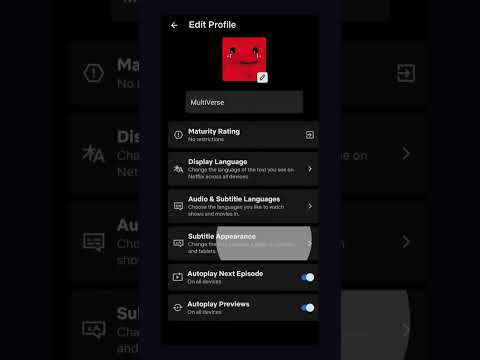আইটিউনস একটি দুর্দান্ত প্রোগ্রাম যা আপনার কম্পিউটার বা আইফোনে সঙ্গীত, ভিডিও এবং গেম ডাউনলোড করার জন্য ব্যবহৃত হয়। দুর্ভাগ্যক্রমে যদিও, এটি কখনও কখনও প্রযুক্তিগত সমস্যাগুলির দ্বারা জর্জরিত হতে পারে যা এটিকে প্রতিক্রিয়াশীল না করে বা প্রায়শই জমাট বাঁধে। এই সমস্যাটি সংশোধন করতে, আপনাকে অবশ্যই আনইনস্টল করতে হবে এবং তারপরে প্রোগ্রামটি আপনার কম্পিউটারে পুনরায় ইনস্টল করতে হবে। সৌভাগ্যবশত, এটি একটি সহজ প্রক্রিয়া যা শুধুমাত্র কয়েক ধাপ এবং একটু সময় প্রয়োজন।
ধাপ
3 এর মধ্যে 1 পদ্ধতি: একটি পিসিতে সম্পূর্ণরূপে প্রোগ্রামটি সরানো

ধাপ 1. আপনার কন্ট্রোল প্যানেল খুলুন।
এটিতে পৌঁছানোর জন্য, স্টার্টআপ মেনুতে যান এবং ডান কলামে এটি খুঁজুন। এটিতে ক্লিক করুন, এবং "প্রোগ্রামগুলি" শিরোনামের নীচে "আনইনস্টল প্রোগ্রাম" লিঙ্কের জন্য অনুসন্ধান করুন। এই বিকল্পটি নির্বাচন করুন।

পদক্ষেপ 2. আইটিউনস এবং সংশ্লিষ্ট সফটওয়্যার আনইনস্টল করুন।
একটি প্রোগ্রাম আনইনস্টল করতে, প্রোগ্রামে ডান ক্লিক করুন এবং "আনইনস্টল করুন" নির্বাচন করুন। আইটিউনসকে সঠিকভাবে আনইনস্টল করতে, আপনাকে অবশ্যই এই সঠিক ক্রমে সমস্ত সংশ্লিষ্ট প্রোগ্রাম আনইনস্টল করতে হবে:
- আইটিউনস;
- অ্যাপল সফটওয়্যার আপডেট;
- অ্যাপল মোবাইল ডিভাইস সাপোর্ট;
- বনজোর;
- অ্যাপল অ্যাপ্লিকেশন সাপোর্ট (32 বিট);
- অ্যাপল অ্যাপ্লিকেশন সাপোর্ট (64 বিট)।

পদক্ষেপ 3. নিশ্চিত করুন যে সমস্ত প্রোগ্রাম আনইনস্টল করা আছে।
"আমার কম্পিউটার" এ যান এবং স্থানীয় ডিস্ক (সি:) নির্বাচন করুন। যদি আপনি যে প্রোগ্রামগুলি সবেমাত্র আনইনস্টল করেছেন তার জন্য যদি শর্টকাট ফোল্ডার থাকে তবে সেগুলি এখানে স্থায়ীভাবে মুছুন। যদি সেগুলি খুঁজে না পাওয়া যায়, তবে আপনি ইতিমধ্যে সেগুলি সম্পূর্ণরূপে আনইনস্টল করেছেন।

ধাপ 4. আপনার কম্পিউটার পুনরায় আরম্ভ করুন।
যখনই আপনি একটি প্রোগ্রাম আনইনস্টল করেন, তখন আপনার কম্পিউটার পুনরায় বুট করা গুরুত্বপূর্ণ।
পদ্ধতি 3 এর 2: সম্পূর্ণরূপে একটি ম্যাক থেকে প্রোগ্রাম সরানো

পদক্ষেপ 1. ট্র্যাশে আইটিউনস টেনে আনুন।
ডেস্কটপ আইকনটি নিন এবং ট্র্যাশে টেনে আনুন এবং ট্র্যাশ খালি করে এটি অনুসরণ করুন। যদি এটি করার পর প্রোগ্রামটি সম্পূর্ণ মুছে ফেলা হবে বলে মনে না হয়, তাহলে পরবর্তী পদক্ষেপ নিন।

পদক্ষেপ 2. কার্যকলাপ মনিটর চালু করুন।
আইটিউনস হেল্পার খুঁজুন এবং আপনার লগইন আইটেম তালিকা থেকে এটি মুছে দিন।

ধাপ 3. অপসারণ যাচাই করুন।
লাইব্রেরি/পছন্দ ফোল্ডারে যান এবং শুরুতে com.apple.itunes এর সাথে তালিকাভুক্ত সমস্ত আইটেমগুলি সরান।

ধাপ 4. আইটিউনস এবং অ্যাপল মোবাইল ডিভাইস পরিষেবা ফোল্ডারগুলি মুছুন।
এগুলি আপনার লাইব্রেরিতে পাওয়া যাবে এবং ট্র্যাশে টেনে মুছে ফেলা যাবে। এর পরে আবর্জনা খালি করতে ভুলবেন না।

পদক্ষেপ 5. আপনার কম্পিউটার পুনরায় আরম্ভ করুন।
একবার আপনি আপনার কম্পিউটারে আইটিউনস সফটওয়্যার বা ডাউনলোডের প্রতিটি ট্রেস মুছে ফেললে, এটি পুনরায় চালু করুন। আপনি এখন পুনরায় ইনস্টল প্রক্রিয়া শুরু করতে পারেন।
3 এর পদ্ধতি 3: আইটিউনস পুনরায় ইনস্টল করা

ধাপ 1. ইনস্টলার পান।
বিনামূল্যে আইটিউনস ইনস্টলার ডাউনলোড করতে অ্যাপলের ওয়েবসাইটে যান। আপনার কম্পিউটারে ডাউনলোড করুন; এটি কয়েক মিনিট সময় নিতে পারে. আপনাকে আপনার হার্ড ড্রাইভে একটি অবস্থান নির্বাচন করতে বলা হতে পারে যেখানে আপনি ইনস্টলারটি সংরক্ষণ করতে চান।

পদক্ষেপ 2. ইনস্টলার চালান।
আপনার কম্পিউটারে ডাউনলোড শেষ হয়ে গেলে, প্রোগ্রামটি চালান। এটি একটি সংলাপ বাক্স হিসাবে খোলা হবে; শর্তাবলী এবং চুক্তি পৃষ্ঠায় না আসা পর্যন্ত "পরবর্তী বোতাম" ক্লিক করুন। তারপরে, শর্তাবলী এবং চুক্তিতে সম্মত হন এবং "পরবর্তী" নির্বাচন করুন।

পদক্ষেপ 3. ইনস্টলেশন বিকল্পগুলি চয়ন করুন।
ডায়ালগ বক্সের পরবর্তী কয়েকটি পৃষ্ঠা মৌলিক সেটআপ অপশনে যাবে। আপনি যদি আইটিউনসকে ডিফল্ট অডিও প্লেয়ার, ডিফল্ট ভাষা এবং ফোল্ডারের গন্তব্য করতে চান তা নির্বাচন করুন।

ধাপ 4. ইনস্টলেশন শেষ করুন।
একবার আপনি পুরো ডায়ালগ বক্সে চলে গেলে, আপনাকে "ইনস্টল করা শেষ করার" বিকল্প দেওয়া হবে। এটি নির্বাচন করুন।

পদক্ষেপ 5. আপনার কম্পিউটার পুনরায় আরম্ভ করুন।
ইনস্টলেশন চূড়ান্ত করতে। আপনার কম্পিউটার পুনরায় চালু করুন। তারপরে, আইটিউনসটি খুলুন যখন এটি পুনরায় বুট করা শেষ হবে পরীক্ষা করে যে ইনস্টলেশন সফল হয়েছে।
পরামর্শ
- আইটিউনসের নতুন সংস্করণে পর্যায়ক্রমে আপগ্রেড করা একটি ভাল ধারণা, যেহেতু তারা নতুন বৈশিষ্ট্যগুলিতে অ্যাক্সেস পেতে বেরিয়ে আসে।
- আপনার কম্পিউটার থেকে আইটিউনস পুরোপুরি সরিয়ে নেওয়ার পরে আপনার আইফোন বা আইপডের জন্য আপনাকে অন্যান্য অ্যাপল প্রোগ্রাম পুনরায় ইনস্টল করতে হতে পারে।